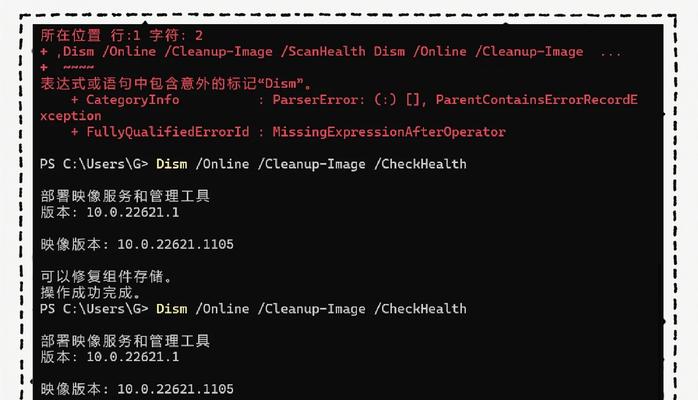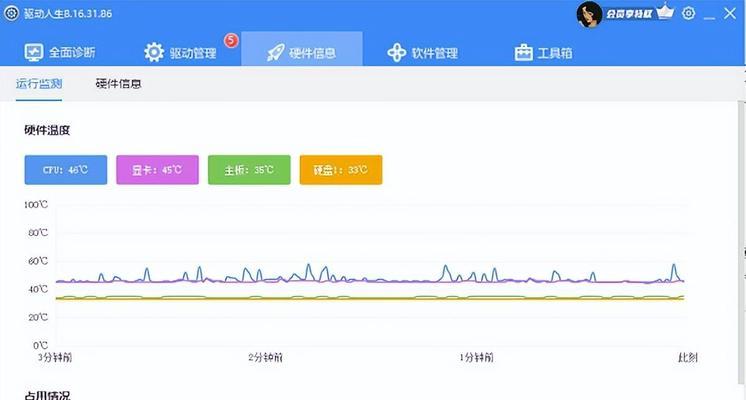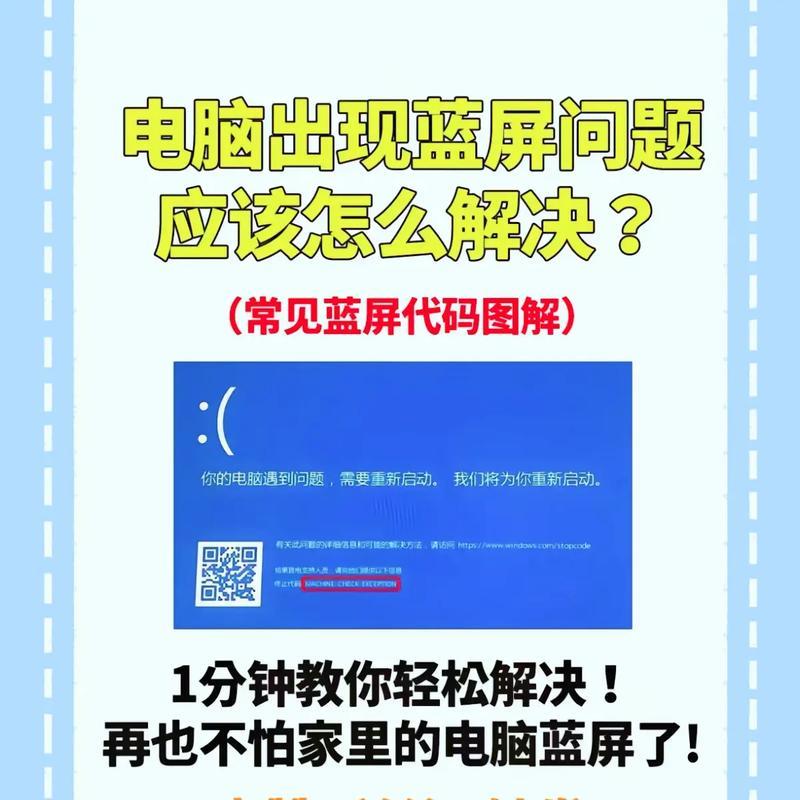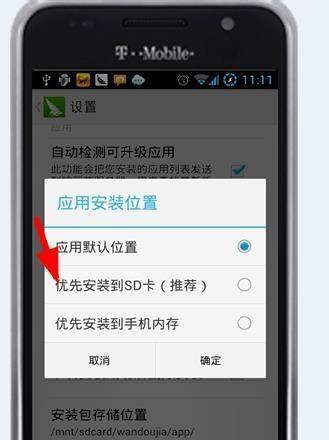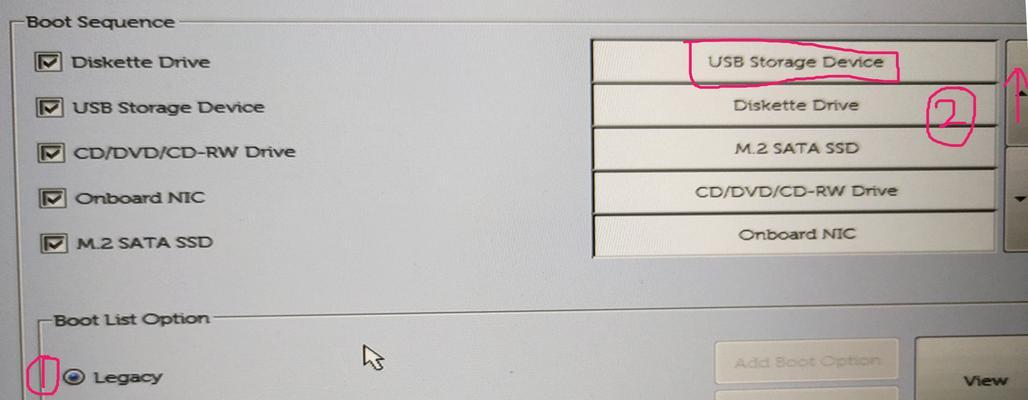电脑蓝屏是许多用户在使用电脑过程中常常遇到的问题,它可能因为各种原因引起,例如系统错误、软件冲突、硬件故障等。而在蓝屏出现时,很多用户不知道该如何解决,甚至会导致数据丢失和系统崩溃的风险。本文将为大家介绍一种有效的解决方案——使用U盘启动修复电脑蓝屏故障,帮助你轻松解决电脑蓝屏问题,恢复电脑正常使用。
一、制作U盘启动盘的准备工作
确保你有一个可用的U盘,并且里面没有重要数据,因为制作启动盘会清空U盘中的所有文件。接下来,下载并安装一个U盘启动制作工具,例如Rufus、WinToUSB等,这些工具可以帮助你快速制作U盘启动盘。
二、下载合适的操作系统镜像文件
在制作U盘启动盘之前,你需要下载一个适用于你的电脑的操作系统镜像文件,例如Windows10、Windows7等。你可以从官方网站或其他可信的下载平台上获取镜像文件,确保文件完整且未被篡改。
三、使用U盘制作启动盘
打开U盘启动制作工具,选择你准备好的U盘,然后导入之前下载好的操作系统镜像文件。根据工具提供的指引,点击开始制作按钮,等待制作过程完成。一旦制作完成,你就拥有了一张可用于启动修复电脑蓝屏故障的U盘启动盘。
四、设置电脑从U盘启动
在开始修复电脑之前,你需要将电脑的启动顺序设置为从U盘启动。重启电脑,在开机过程中按下相应的快捷键进入BIOS设置界面,找到“启动顺序”或“BootOrder”选项,将U盘设为第一启动设备,并保存设置。重启电脑后,它将从U盘启动。
五、进入修复模式
一旦电脑从U盘启动,你将进入修复模式。根据U盘启动盘所使用的操作系统,你可以选择进入故障排查、修复工具或安全模式等。根据蓝屏故障的具体情况,选择合适的修复方式。
六、使用自动修复工具
现代操作系统通常都提供了自动修复工具,可以帮助你解决常见的蓝屏故障。例如,在Windows操作系统中,你可以选择“自动修复”选项,让操作系统自动检测并修复故障。
七、使用系统还原功能
如果自动修复无法解决问题,你可以尝试使用系统还原功能。该功能可以将电脑恢复到之前的某个时间点,以去除可能引起蓝屏的错误设置或软件冲突。选择一个可行的还原点,然后等待系统恢复完成。
八、更新驱动程序
过时或不兼容的驱动程序常常是电脑蓝屏故障的罪魁祸首。在修复模式下,你可以更新电脑的各种驱动程序,例如显卡驱动、声卡驱动等。选择设备管理器或相关工具,检查并更新需要的驱动程序。
九、检测硬件问题
有时,电脑蓝屏故障可能是由硬件问题引起的。在修复模式下,你可以运行硬件检测工具,例如Windows自带的内存诊断工具、硬盘检测工具等,帮助你查找和解决可能的硬件问题。
十、修复引导问题
引导问题也是导致蓝屏故障的常见原因之一。你可以使用修复工具修复引导记录、重新安装引导程序等操作,以解决引导问题导致的蓝屏故障。
十一、删除冲突软件或恶意软件
有时,某些冲突的软件或恶意软件可能会导致电脑蓝屏。在修复模式下,你可以删除或禁用这些软件,以避免它们继续干扰你的电脑。
十二、修复系统文件
损坏的系统文件也可能导致蓝屏故障。在修复模式下,你可以使用系统文件检查工具(如Windows的sfc命令)来扫描并修复系统文件的损坏问题。
十三、重新安装操作系统
如果以上方法仍无法解决蓝屏故障,你可以尝试重新安装操作系统。备份重要数据后,使用U盘启动盘进行重新安装,将操作系统覆盖原有的系统,从而解决潜在的软件和设置问题。
十四、数据恢复和备份
在修复电脑蓝屏故障的过程中,你可能需要考虑数据恢复和备份。如果你的电脑无法正常启动,你可以使用一些数据恢复工具或将硬盘连接到其他电脑上进行数据备份。
十五、
通过使用U盘启动修复电脑蓝屏故障,我们可以有效地解决电脑蓝屏问题,并恢复电脑正常使用。然而,在进行修复之前,务必备份重要数据,并根据具体情况选择合适的修复方法。希望本文提供的方法能够帮助到遇到电脑蓝屏故障的用户,让你的电脑重新焕发活力。